21 jännittävää iOS 15.4 -ominaisuutta iPhonelle, joita et halua missata
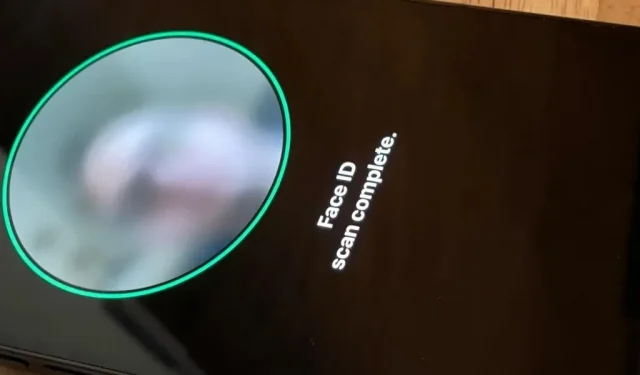
Applen iOS 15.4 -päivitys iPhonelle on tulossa pian, ja siinä on hienoja ominaisuuksia, joita et halua missata. Ohjelmisto on vielä testausvaiheessa, mutta voit päivittää beta-versioon nyt, jos et halua odottaa vakaata julkaisua kokeillaksesi kaikkia ominaisuuksia.
iOS 15.4 on saatavilla kehittäjille 27. tammikuuta 2022 ja julkisille beta-testaajille 28. tammikuuta. Sen jälkeen olemme löytäneet monia uusia ominaisuuksia ja päivityksiä iPhonelle Yhdysvalloissa ja löydämme jatkuvasti lisää. kun beta etenee. Jos haluat kokeilla uutta juuri nyt, voit liittyä Applen beta-ohjelmistoohjelmaan . Jos ei, voit käyttää alla olevaa ominaisuusluetteloa, kunnes iOS 15.4 julkaistaan kaikille.
15. helmikuuta 2022 alkaen Applella on käytössä iOS 15.4 beta 3.
Yli 100 uutta emojia
Viimeisin suuri emojipäivitys iPhonelle tehtiin melkein kymmenen kuukautta sitten iOS 14.5:ssä, mutta uudet emojit olivat saatavilla Unicode 14.0 -standardissa jo ennen kuin Apple julkaisi iOS 15.0:n. Apple herättää viimeinkin puuttuvan emojin henkiin iOS 15.4:ssä. Uusia hahmoja on kaikkiaan 37 – 112, jos kaikki ihonsävyt lasketaan – ja ne ovat tulossa myös iPadOS 15.4:lle ja macOS 12.3:lle.
Kohokohtia ovat ”Melting Face”, ”Welcoming Face”, ”Face Holding Back Tears”, ”Lip Biter”, ”Raskaana oleva mies”, ”Raskaana oleva nainen”, ”Mies kruunulla”, ”Peikko”, ”Koralli”, ”Lotus” , Empty Nest, Nest with Eggs, Low Battery, Bubbles ja erilaisia käsieleitä, mukaan lukien kädenpuristus emoji-valitsin, jonka avulla voit valita erilaisia ihonsävyyhdistelmiä. Siirry uuteen iOS 15.4 -emojioppaaseemme nähdäksesi kaikki emoji- ja ihonsävyvaihtoehdot.
Apple on myös päivittänyt Face with Hand Over Mouth -emojinsa, jossa on hymy, hymyilevät silmät ja punoittavat posket, mikä vastaa paremmin sitä, miten muut alustat ovat käyttäneet sitä. Vanha malli muutettiin ”Face with open eyes” ja ”Hand over mouth”, joka lisättiin Unicode 14.0:aan kaikille alustoille.
- Katso ne kaikki: Uusi emoji iOS 15.4:ssä, iPadOS 15.4:ssä ja macOS 12.3:ssa
Kuva: Justin Meyers/Gadget Hacks
Käytä Face ID:tä maskin kanssa
Apple lisäsi aiemmin maskeihin liittyviä päivityksiä iOS 13.5:een ja iOS 14.5:een helpottaakseen iPhonen lukituksen avaamista kasvosuojusta käytettäessä, mutta ne haalistuvat iOS 15.4:n uuteen ”Use Face ID with Mask” -ominaisuuteen iPhone 12:lle ja uudemmille. . tarkoittaa, että sinun ei tarvitse syöttää pääsykoodeja tai hankkia Apple Watchia.
Uusi Face ID -tila hioo silmäsi ympärillä olevia ainutlaatuisia ominaisuuksia, kun naamio peittää muun kasvosi. Se on vähemmän turvallinen kuin täyspitkä kasvojen skannaus, mutta noin tuhat kertaa kätevämpi, varsinkin kun se toimii myös Apple Payn ja kolmannen osapuolen sovellusten kirjautumisten kanssa.
Kokemukseni mukaan tämä toimii erittäin hyvin iPhonen lukituksen avaamisessa, mutta voi olla hieman buginen asennuksen aikana. Uudemmat betaversiot ovat lisänneet näytölle ”Katso alas avataksesi lukituksen” -viestin, joka kertoo, että sinun täytyy nähdä paremmin silmiesi ympärillä todennusta varten. Lue täydellinen opas iOS 15.4:n uudesta ”Kasvotunnuksen käyttäminen maskin kanssa” -ominaisuudesta saadaksesi lisätietoja.
Kuvat Daniel Hipskind/Gadget Hacks
iCloud-avainnipun muistiinpanot
Jos pidät iCloud-avainnipusta LastPassin tai muun kolmannen osapuolen salasanojen hallinnan sijaan, iOS 15.4 on vihdoin lisännyt muistiinpanoja salasanamerkintöihin. Et voi lisätä muistiinpanoja, kun annat salasanasi ensimmäisen kerran, mutta kun se on iCloud-avainnipuluettelossasi, voit kirjoittaa muistiin sivustosta tai tilistä napsauttamalla Lisää muistiinpanoja.
iCloud-avainnipun suojauksen parhaat käytännöt
Apple sisältää iCloud-avainnipun suojausohjeet, jotka kannustavat sinua vaihtamaan salasanasi, kun se on vaarassa joutua. Jotkut näistä tilanteista sisältävät helposti arvattavia salasanoja, salasanoja, jotka tulevat tietomurroista, uudelleenkäytettäviä salasanoja ja salasanoja, jotka sisältävät yleisiä sanoja.
Jos et halua vaihtaa salasanaasi, iOS 15.4 antaa sinun piilottaa nämä suositukset sivustokohtaisesti. Napsauta vain suojausilmoituksen vieressä olevaa X-merkkiä ja napsauta Piilota. Voit tarkastella kaikkia asetuksiin piilotettuja ”Turvallisuussuosituksia” ja nollata ne kaikki.
Lisää mukautettuja sähköpostiverkkotunnuksia
Apple lisäsi mukautetun sähköpostin verkkotunnustuen iCloud Mailille iOS 15:ssä, mutta voit lisätä verkkotunnuksesi vain iCloud.comin kautta. iOS 15.4:ssä on helpompi tapa lisätä verkkotunnuksia iCloud-asetuksistasi. Napauta Apple ID:täsi asetusten yläreunassa ja aloita siirtymällä kohtaan iCloud -> iCloud Mail -> Custom Email Domain.
Kuten kaikki beta-ominaisuudet, työ sen parissa jatkuu. Pystyin poistamaan mukautetun verkkotunnuksen vaihtoehdoista, mutta en voinut lisätä sitä, vaikka olen iCloud+ -tilaaja.
iCloud-sähköpostivalikko asetuksissa
Tehdäkseen tilaa mukautetuille sähköpostitunnuksille, kuten yllä näkyy, Apple siirsi iCloud-asetusten Mail-valikon alhaalta ylös, missä iCloud Mail -kytkin oli aiemmin. Kytkin näkyy nyt valikon sisällä, mukaan lukien kaikki vanhasta Mail-valikosta. Tarkista se valitsemalla Asetukset -> [Omenatunnuksesi] -> iCloud -> iCloud Mail.
Ilmoita käynnistyksestä pikakuvakeautomaatiossa
Pikakuvakkeet sopivat erinomaisesti tehtävien automatisointiin, mutta ne sisältävät paljon tarpeettomia ilmoituksia, jotka voivat visuaalisesti häiritä työtäsi. Vaikka iOS 15.4 ei korjaa kaikkia tarrailmoitusongelmia, se korjaa jonkin verran automaatiota (jota ei pidä sekoittaa tavallisiin tarroihin).
Nyt sen sijaan, että näet Aloita automaatio -varoituksen, et näe mitään, mikä tekee automaatiosta enemmän taustaprosessia, jonka haluaisit sen olevan. Asetus liittyy automaatioon, joten voit tallentaa hälytyksiä millä tahansa automaatiolla. Tutustu koko artikkeliimme Ilmoitusten esto ”Käynnistä automaatio” saadaksesi tietää, miten se kaikki toimii.
Ennen ja jälkeen. Huomaa, että se ei poista Click to Reply -hälytyksiä. Kuvat: Justin Meyers / Gadget Hacks
seuraavat näyttövaihtoehdot
Jos tallennat TV-ohjelmia ja elokuvia Apple TV -sovelluksen Up Next -osioon, olet ehkä huomannut, että siinä näkyy julisteita kaikista toistamattomista ohjelmista ja still-materiaalia siitä, mihin jätit keskeneräisiä nimikkeitä. Jos et pidä noista still-kuvista, voit siirtyä kohtaan Asetukset -> TV -> Seuraava näyttö, uusi valikko ja valita kehyksen sijaan juliste.
Still-kehykset (vasemmalla) ja juliste (oikealla) keskeneräisille peleille.
suodattimien lajittelu podcasteissa
Podcastit-sovellus saa pienen mutta tärkeän päivityksen iOS 15.4:ssä, joka tuo podcastien lajitteluominaisuudet. Jos podcastilla on useita vuodenaikoja, olivatpa ne kirjastossasi tai ei, näet kauden valitsimen, josta voit valita haluamasi. Voit sitten suodattaa kirjastosi podcastien vuodenajat kaikkien toistamattomien, ladattujen, tallennettujen ja toistettujen jaksojen mukaan.
Parannettu kameravalinta suurennuslasilla
Kun ”Suurennus”-sovelluksen käyttöliittymään on lisätty ”Kamera”-säädin, voit valita ”etu- ja takakameroiden” välillä, kun napsautat sitä. Sen napauttaminen vaihtaa kameran automaattisesti iPhone-malleissa, joissa ei ole tele- tai makroobjektiivia.
Jos iPhonessasi on enemmän kameroita, napauta niitä valitaksesi Automaattinen, Lähikuva ja Front. Automaattinen tila toimii laajakulma- ja teleobjektiivien kanssa, lähikuvaustila käyttää ultralaajakulmakameran makroominaisuuksia ja etutila käyttää selfie-kameraa. Autossa on tavallinen kamerakuvake, Lähikuvassa on kukka (oli aiemmin lehti) ja edessä on kamera, jossa nuolet kulkevat peräkkäin ympyrässä (sillä oli aiemmin profiilikuvake).
Apple Card -widget
Jos sinulla on Apple Card, iOS 15.4 tarjoaa widgetin, jonka avulla voit nopeasti tarkastella saldoasi, käytettävissä olevaa luottoa ja kulutustoimintaa. Voit lisätä sen Tänään-näyttöön tai aloitusnäyttöön.
Maksa napsauttamalla
Jos myyt tuotteita, iOS 15.4:n napauttamalla maksaminen helpottaa useiden maksutyyppien hyväksymistä. Aiemmin sinun piti luottaa kolmannen osapuolen lisävarusteisiin hyväksyäksesi pankki- ja luottokorttimaksut iPhonellasi. Nyt jokainen, jolla on Apple Business Registeriin rekisteröity iPhone X tai uudempi, voi ottaa vastaan korttimaksuja henkilökohtaisesti ilman lisälaitteita.
Lisäksi se voi hyväksyä henkilökohtaisia maksuja, jotka on suoritettu Apple Paylla ja muilla NFC-yhteensopivilla digitaalisilla lompakoilla, kuten Google Paylla ja Samsung Paylla. Tarvitaan kolmannen osapuolen maksunkäsittelypalveluntarjoaja, kuten Stripe tai Shopify, joten napauttamalla maksaminen on kulissien takana oleva ominaisuus, kunnes joku näistä palveluntarjoajista lisää tukea.
web-sovellusten push-ilmoitukset
iOS 15.4:n Safarin ”kokeellisissa” lisäominaisuuksissa on ”Upotetut verkkoilmoitukset” -kytkin, joka on oletuksena poistettu käytöstä. Kun tämä ominaisuus on käytössä, Progressive Web Apps -sovellukset voivat näyttää sinulle ilmoituksia, jotka voit sallia tai estää, Action Centerissä samalla tavalla kuin ne toimivat Safarissa macOS:ssä. Ehkä pian tämä ominaisuus ilmestyy Safarin vakioasetuksiin, mutta se ei ole vielä täysin toteutettu beta-versiossa.
Parannettu DualSense-ohjaimen tuki
Saatavilla oleva koodinpätkä, GCDualSenseAdaptiveTrigger, antaa pelien kehittäjille mahdollisuuden käyttää Sony Adaptive Trigger Firmware -päivitystä PlayStation 5 DualSense Wireless Controller -ohjaimelle. Tämä tarkoittaa, että peli paranee yleisesti, kun käytät DualSense Controlleria joidenkin Sony Remote Play -pelien kanssa.
Aktivoi SharePlay jakosivulla
Mikä tahansa sovellus voi käyttää SharePlay-sovellusliittymää, jos se haluaa tarjota yhden iOS 15:n kuumimmista ominaisuuksista, ja iOS 15.4 tarjoaa kehittäjille toisen tavan ottaa SharePlay käyttöön – mahdollisuuden käynnistää SharePlay iPhonesi jakoluettelosta. Voi kestää hetken, ennen kuin kaikista suosikkisovelluksistasi tulee suosittuja, joten älä ihmettele, jos et näe niitä heti.
Kirjaudu sisään Passkey-sovelluksiin Macissa ja iPadissa
Applen iOS 15-, iPadOS 15- ja macOS Monterey -päivitykset sisältävät uuden iCloud Keychain -salasanaominaisuuden, jonka avulla voit rekisteröityä ja kirjautua sisään mobiili- ja verkkosovelluksiin Face ID:llä tai Touch ID:llä. Sinun ei tarvitse huolehtia salasanoista, sillä laitteesi luo ja tallentaa yksilölliset yksityisen/julkisen avaimen tunnistetiedot kullekin tilille.
iOS 15.4:n avulla voit nyt kirjautua sisään Maciin ja iPadiin todentamalla iPhonellasi biometrisellä tunnisteella. Tästä on hyötyä esimerkiksi silloin, kun luot tilin Face ID:llä iPhonessa ja haluat kirjautua sisään sovellukseen Macissa tai iPadissa, jolla ei ole Face ID:tä.
Sisäänrakennettu Wi-Fi-tuki HomePodille
Kun olet yhteydessä joihinkin Wi-Fi-verkkoihin, näkyviin saattaa tulla kirjautumisnäyttö, jossa hyväksytään ehdot tai kirjaudutaan sisään käyttäjätunnuksella ja salasanalla. Captive-portaalit ovat yleisiä hotellihuoneissa, lentokentillä, asuntoloissa, kahviloissa, kouluissa ja muissa julkisissa tai yleisissä paikoissa, mutta niissä on suuri ongelma: HomePod ei voi muodostaa yhteyttä niihin. Ainakin iOS 15.4 asti. Uuden laiteohjelmiston avulla HomePod siirtää Authorized Portal -kirjautumissivun iPhonellesi, jotta voit viimeistellä yhteyden.
ohjelmistopäivitykset mobiilidatan kautta
Monet käyttäjät ovat raportoineet näkevänsä ”Lataa mobiilidataa”- tai ”Käytä mobiilidataa lataamiseen” -kehotteita, kun he päivittävät ensimmäisen kerran iOS 15.4:ään Ohjelmistopäivityssivun kautta. Olemme nähneet tämän aiemmin 4G/LTE- ja 5G-verkoissa, mutta näyttää siltä, että kutsu näkyy nyt useammilla alueilla molemmissa.
Vaihtoehtoja, joita olemme nähneet, ovat ” Lataa matkapuhelimella ”, ” Lataa mobiiliverkon kautta ” ja ” Lataa Wi-Fin kautta ”. Tukisivulla , joka päivitettiin viimeksi joulukuussa 2021 Applen verkkosivustolla, sanotaan, että ”Latausnopeuden parantamiseksi vältä muun sisällön lataamista ja käytä Wi-Fi-verkkoa, jos mahdollista”, mikä viittaa siihen, että matkapuhelinverkot ovat reilua peliä.
Se ei ehkä ole kaikille uutta, mutta yhä useammat ihmiset näkevät siihen mahdollisuuden.
Näytä SOS-asetusten hätähälytys
Kun avaat ”Asetukset” iOS 15.4:ssä, saatat nähdä ylhäällä hälytyksen ”Näytä hätäpuheluasetukset”. Näin opit käyttämään hätätoimintoa, ja sen avulla voit lisätä hätäyhteystietoja ja tarkistaa käytettävissä olevat vaihtoehtoiset laukaisimet. Ei tiedetä, miksi Apple näyttää varoituksen asetuksissa, mutta jokaisen iPhonen omistajan tulisi tarkistaa se joka tapauksessa.
Viikoittainen keskiarvo aikataulun yhteenvedolle
Jos käyt ”Aikataulun yhteenveto” -vaihtoehdossa Ilmoitusasetuksissa iOS 15.3:ssa ja sitä vanhemmissa versioissa, näet ”Keskimääräinen päivittäinen ilmoitus”. Yhteenvedon Sovellukset-välilehti. iOS 15.4:ssä se on nyt ”Keskimääräinen viikoittainen ilmoitus”.
virheen korjaus
- Korjasimme ongelman, joka johti siihen, että kolmannen osapuolen sovellukset eivät näytä kaikkia animaatioita 120 Hz:iin asti iPhone 13 -malleissa, joissa on ProMotion-näyttö. Kehittäjät voivat käyttää UIView- tai UIViewPropertyAnimator-lohkosovellusliittymiä animaatioiden luomiseen.
- Korjaa ongelman, joka sai iPhonesi lataamaan Siri- ja sanelutallenteita Applen palvelimille, vaikka olisit kieltäytynyt tallenteiden jakamisesta ja puhevuorovaikutuksista ominaisuuksien parantamiseksi. Edellinen iOS-päivitys poisti jakamisen käytöstä kaikilta laitteilta, joita asia koskee, mutta iOS 15.4 näyttää ”Improve Siri & Dictation” -asetusnäytön uudelleen asennuksen aikana.
Yleisohjaus (iPad, Mac)
Vaikka iPadOS 15.4 ja macOS 12.3 eivät ole iOS 15.4:n ominaisuus, niissä on jotain nimeltään Universal Control. Tämän ominaisuuden avulla voit käyttää samaa näppäimistöä, hiirtä ja ohjauslevyä iPadin ja Macin kanssa. Voit esimerkiksi siirtää kohdistimen Macissa iPadiin, kirjoittaa tekstiä iPadiin Macin näppäimistöllä tai vetää ja pudottaa sisältöä laitteesta toiseen. Jotta se toimisi, tarvitset:
- iPadOS 15.4 ja macOS 12.3
- Kaikki laitteet kirjautuivat samalle iCloud-tilille
- Kaksivaiheinen todennus käytössä iCloudissa
- Bluetooth, Wi-Fi ja Handoff käytössä kaikissa laitteissa
- Laitteesi ovat 30 jalan (10 metrin) etäisyydellä toisistaan
Valitettavasti Universal Control ei toimi iPadista iPadiin, iPhoneen tai Apple Penciliin. Kolmannen osapuolen näppäimistöjä ja hiiriä tuetaan iPhonessa, joten ehkä jonain päivänä näemme Universal Controlin. Vaikka en lyö vetoa, että se tapahtuu lähiaikoina.
Poista iCloud-käyttö käytöstä (poistettu)
iOS 15.4:n ensimmäisessä betaversiossa on uusi ominaisuus iCloudin salasana- ja suojausasetuksissa, jonka avulla voit estää pääsyn iCloudiin verkossa, mikä tarkoittaa, että et voi käyttää tiliäsi iCloud.com-sivuston kautta. Se suojaa kaikkia iCloud-tietojasi, mukaan lukien sähköpostit, kalenterit, yhteystiedot, valokuvat, muistiinpanot, muistutukset ja tiedostot. Se toimii kuitenkin edelleen Find My -sovelluksen kanssa, jos kadotat iPhonesi.
Apple poisti ”Share iCloud Data Online” -kytkimen myöhemmissä betaversioissa, mutta saatamme nähdä sen uudelleen, koska ominaisuus riippuu palvelinpuolen päivityksestä. Ilman palvelinpuolen päivitystä sen sisällyttäminen betaan oli turhaa, koska se ei toiminut itsestään.



Vastaa